
FF14関連データ全てをGoogleドライブに
この記事は前回の記事の続きとなりますので、前編をご覧になられていない方は以下をまず最初にご覧下さい。
前編に記載しました必要なデータでツールに関してはこちらにも記載しておきます。

最低限必要なものはGoogleドライブとデータ同期ツールの二つだけ。シンプルに考えれば全然難しくありませんので安心して導入してください!
FreeFileSyncでGoogleドライブに同期させる
まずは、前回記載しました内容のツールでGoogleドライブの設定(アカウント登録も済ませておく)を行い、ローカルドライブのユーザーフォルダにGoogleドライブフォルダが生成されている事を確認して下さい。
通常での場所はここにあるはずです。
C:\Users\ユーザー名\Google ドライブ
次にデータ同期ツールのFreeFileSyncを使ってローカルドライブのFF14のデータをGoogleドライブのフォルダ内に「FF14」等のフォルダを作成し、同期がいつでも行えるように環境を構築しておいて下さい。

フォルダの名前はなんでもOK。因みにこのフォルダに「制作素材計算ツール」や「制作放置に使用するツール」をインストールすれば、そのパソコンでもセットアップせずに利用する事ができるので便利です!
FreeFileSyncの使い方と初期設定については、以下の過去記事を参考にして頂ければ、迷う事無く同期の方法や初期設定が行えるかと思いますので、はじめての方は一度ご覧下さい。
導入が完了するとこの様な構成になると思いますが、具体的にはFF14のフォルダをだけを同期するだけ。私は複数行に指定してバックアップを行っておりますが、これは同期を行いたくないキャラクターデータがある事から不要なデータをGoogleドライブに保存したくは無いと言う単純な理由です。
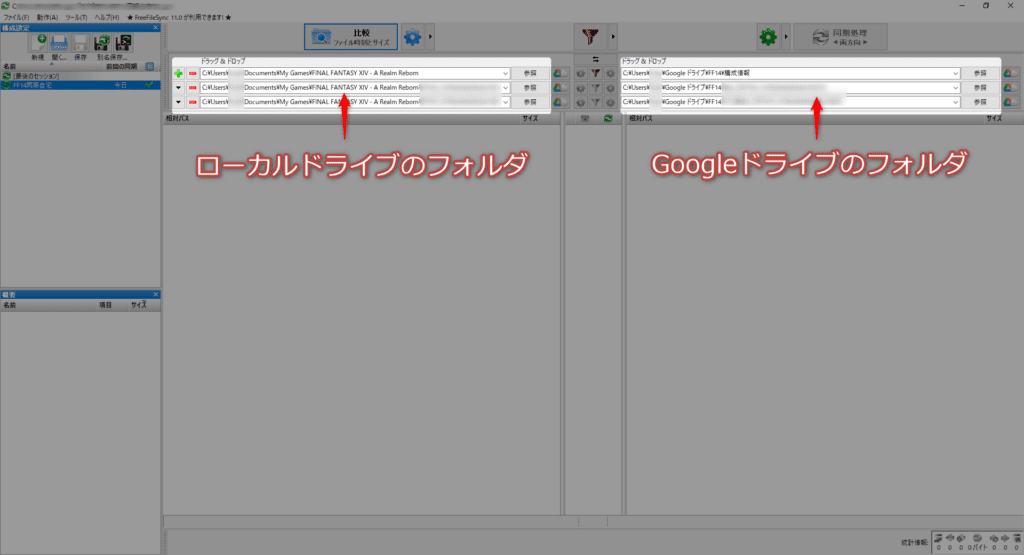
FreeFileSyncでの設定情報もGoogleクラウドに保存しておくと便利ですが、構成したデータのユーザーフォルダ名が異なる場合は、必ずFreeFileSyncの設定情報のユーザーフォルダ名を変更して「名前を付けて保存」をして利用して下さい。

他に大事な使えそうなツールやデータも、このフォルダ内に保存しておけば何処でも利用ができるので便利ですよ!
( おまけ1 ) 自動製作ツールをGoogleドライブに入れて使う
ここからはおまけですが、制作放置に使用には欠かせないツール (まくろに)を簡単にご紹介したいと思います。このツールを採用した理由としては専用のハードウェア周辺機器を必要とせずに、簡易的ですが確実にミス無く実行が行えるという優れもの。
マクロは以下のように設定を行いますが、キーボードでの操作を推奨しますので、可能であれば設定の際だけでもテンキー機能が付いたキーボードで設定される事を推奨します。
以下の画像は代表的な制作放置マクロで、キー入力を行う場所にマクロアイコンをセットして指定の時間に実行し、それを繰り替えすというものです。
赤の枠では「キー入力」に指定
青の枠では実際入力するキーを押して指定(VK_NUMPAD0はテンキーのゼロ)
黄の枠は秒数を指定(1秒が1000の単位)
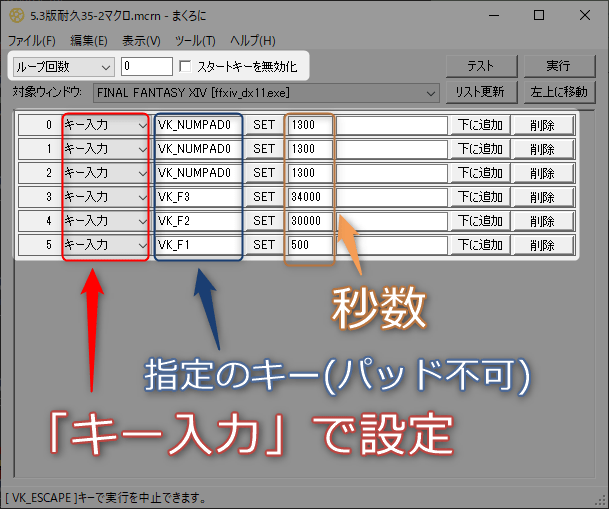
このマクロの流れは、指定して実行しており、
0~2番でテンキーの0(VK_NUMPAD0)で選択実行し、
3~5番で指定のマクロを秒数に沿って実行する流れになっております。

私はF(ファンクション)キーを設定してますが、デフォルト(標準)では(テンキーの方ではない)数字ですのでお好きにカスタムをしてみて下さい。
つまり、このマクロは「テンキーの0」→「テンキーの0」→「テンキーの0」→「F3キー」→「F2キー」→「F1キー」が繰り返し押す流れとなります。
補足として「F1キー」は、マクロを中断するマクロで設定する事で、繰り返し行われるマクロのズレをリセットを行う意味で以下のコードをマクロとして採用しております。
/echo マクロ中止
自動制作については0~2番のテンキーのゼロの場所だけを残して、好きなキー配置の指定と秒数を入力するだけですので、制作する内容に合わせて設定ファイルを保存して使い回してゆくだけになりますので、Googleクラウドフォルダに保管しておくだけで、別のパソコンでも即座に利用が可能となりますので非常に便利です。
( おまけ2 ) 制作素材計算ツールをGoogleドライブに入れて使う
最後に、FF14でクラフター職で必要な素材を把握するという意味で、非常に使える制作素材計算ツール ( 必要素材計算 )のご紹介と、簡単な使い方のご説明をしたいと思います。
まず以下の画像の番号の手順で検索から素材の把握を行います。
- アイテム名を検索します(あいまい表現可)
- 検索した素材を追加します
- 装備名が表示され必要な数を指定します
- 制作を行う為の素材と必要な数が表示されます
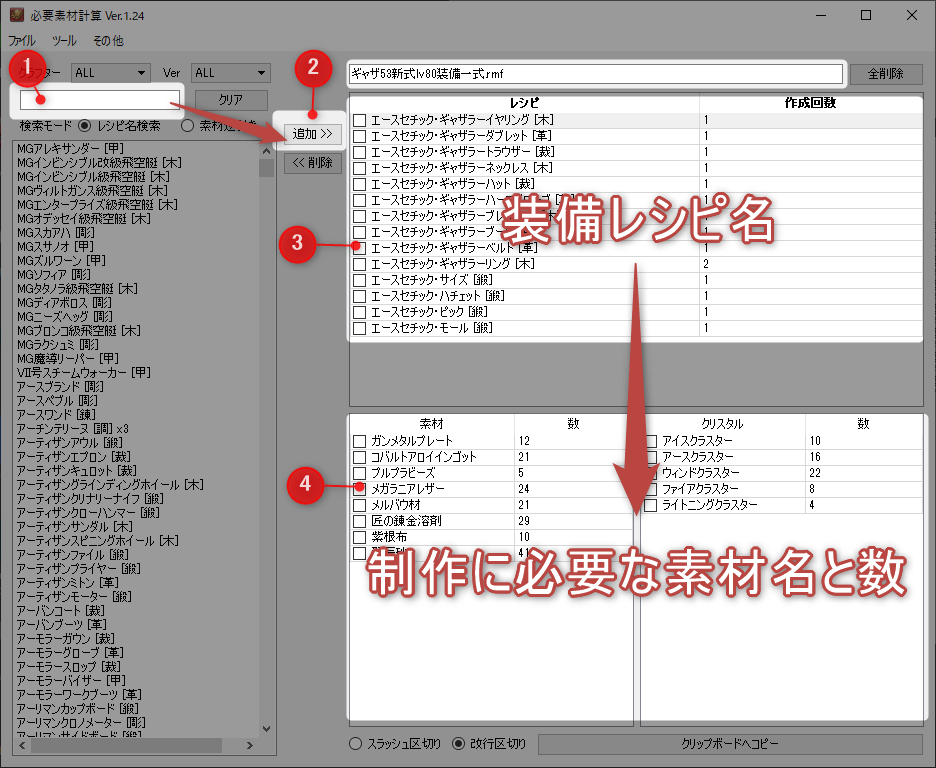
ここで出力された結果は、クリップボードにコピーが可能です。ゲーム内の相手に素材の名前や数を伝えたいときはスラッシュ区切りが便利で、メモ帳に保存する時は改行区切りが便利です。

スラッシュ区切りでコピーするとこうなります
ガンメタルプレート x12 / コバルトアロイインゴット x21 / プルプラビーズ x5 / メガラニアレザー x24 / メルバウ材 x21 / 匠の錬金溶剤 x29 / 紫根布 x10 / 翠辰砂 x41 / アイスクラスター x10 / アースクラスター x16 / ウィンドクラスター x22 / ファイアクラスター x8 / ライトニングクラスター x4改行区切りでコピーするとこうなります
ガンメタルプレート x12
コバルトアロイインゴット x21
プルプラビーズ x5
メガラニアレザー x24
メルバウ材 x21
匠の錬金溶剤 x29
紫根布 x10
翠辰砂 x41
アイスクラスター x10
アースクラスター x16
ウィンドクラスター x22
ファイアクラスター x8
ライトニングクラスター x4
出力したテキストを管理しておくと、
後でもう一度制作したいと気などの管理が非常に楽になりますよ
Copyright (C) SQUARE ENIX CO., LTD. All Rights Reserved.







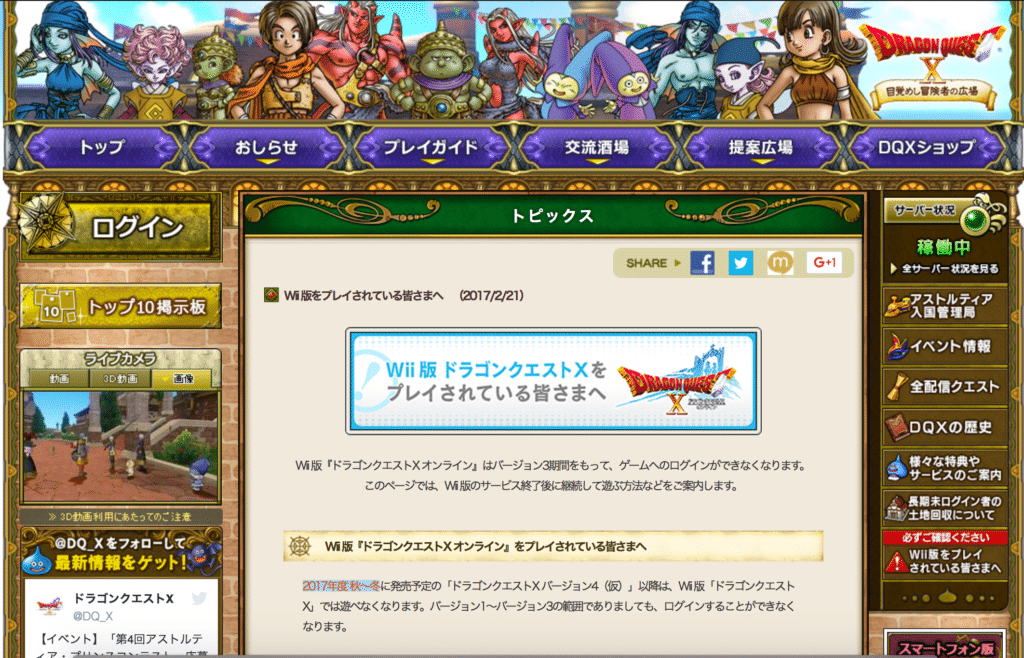




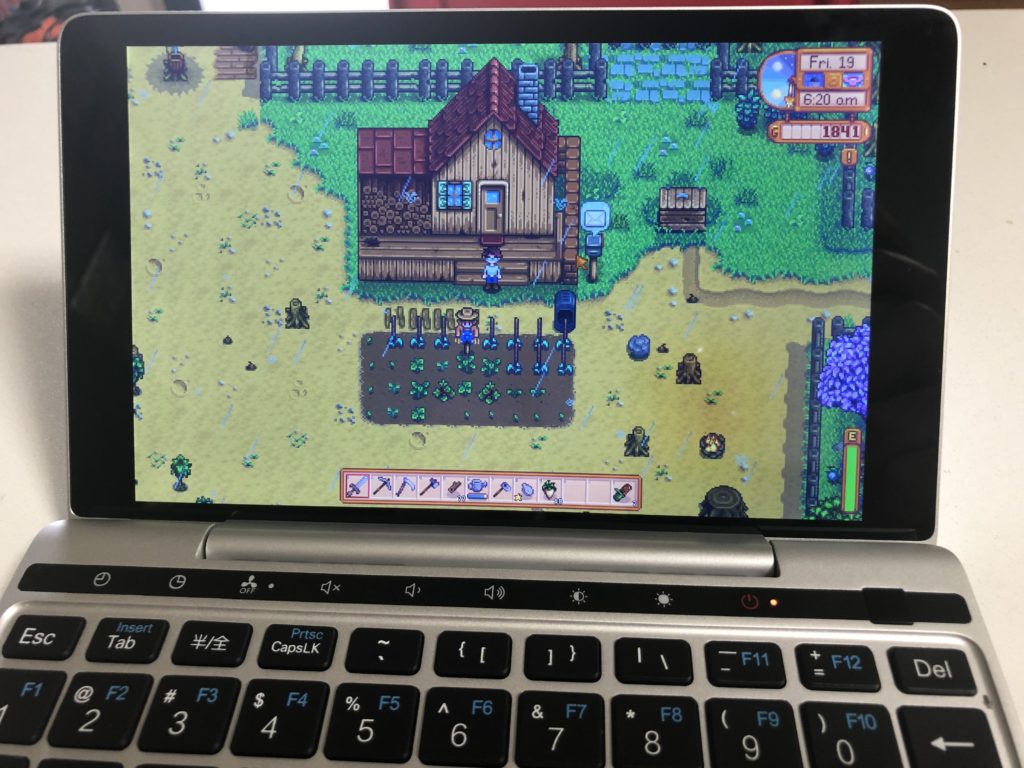





・FF14のデータ( C:\Users\ユーザー名\Documents\My Games\FINAL FANTASY XIV – A Realm Reborn\ )
・制作放置に使用するツール (まくろに)
・データ同期ツール( FreeFileSync )
・制作素材計算ツール ( 必要素材計算 )
・Googleドライブ( クライアントソフト )